Comment utiliser les fonctions d’information dans Excel ?
1. Fonction CELLULE
La fonction CELLULE renvoie des informations spécifiques sur la cellule. Vous pouvez sélectionner (que vous pouvez spécifier dans la fonction) parmi les multiples types d’informations à obtenir dans le résultat.
Syntaxe
CELLULE(info_type, [référence])
Arguments
- info_type : type d’informations que vous souhaitez vérifier à propos d’une cellule. Vous avez une liste déroulante pour sélectionner le type d’informations dont vous avez besoin sur la référence.
- [référence] : Cellule pour laquelle vous souhaitez obtenir les informations.
Remarques
- Si vous modifiez le format d’une cellule pour mettre à jour le résultat dans la fonction, vous devez recalculer la feuille de calcul.
Exemple
Dans l’exemple ci-dessous, nous avons utilisé tous les paramètres pour obtenir des informations sur une cellule. Vous pouvez utiliser cette fonction avec d’autres fonctions où vous avez besoin d’utiliser des informations sur une cellule.
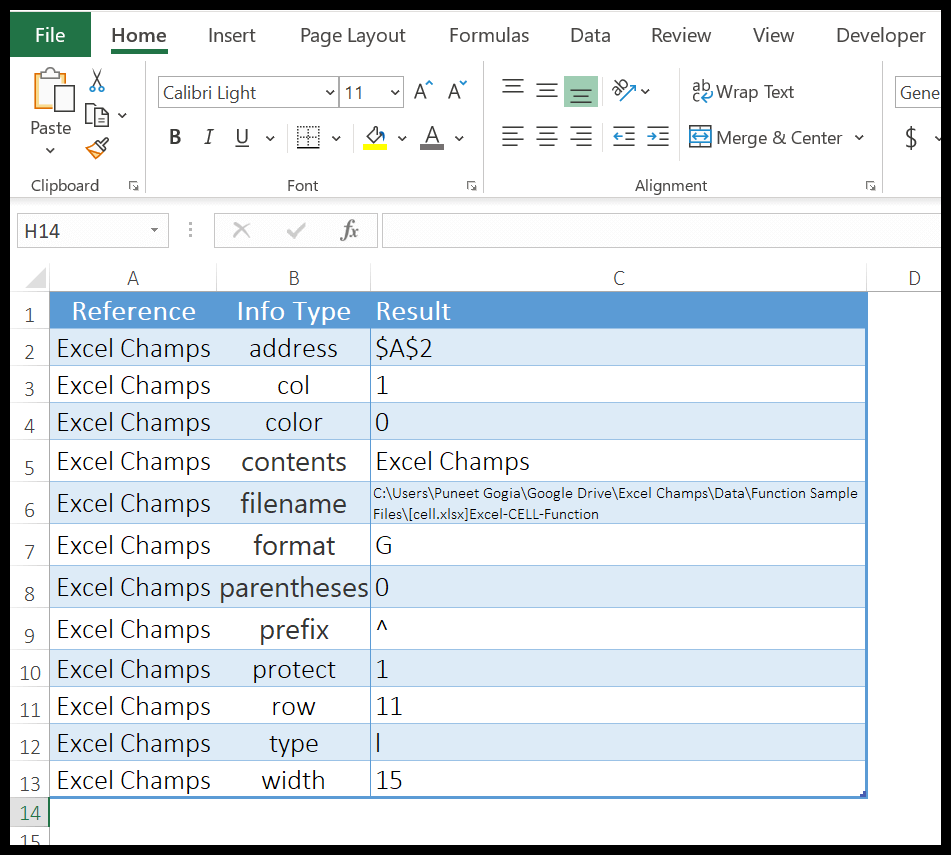
2. Fonction INFOS
La fonction INFO renvoie des informations sur l’environnement d’exploitation actuel. Vous disposez de sept types d’informations différents que vous pouvez obtenir en utilisant la fonction INFO.
Syntaxe
INFO(type_texte)
Arguments
- type_text : informations dont vous avez besoin en conséquence.
Remarques
- Vous disposez de 7 paramètres différents pour obtenir des informations sur votre environnement d’exploitation actuel.
Exemple
Dans l’exemple ci-dessous, nous avons utilisé tous les paramètres pour obtenir des informations sur l’environnement d’exploitation actuel.
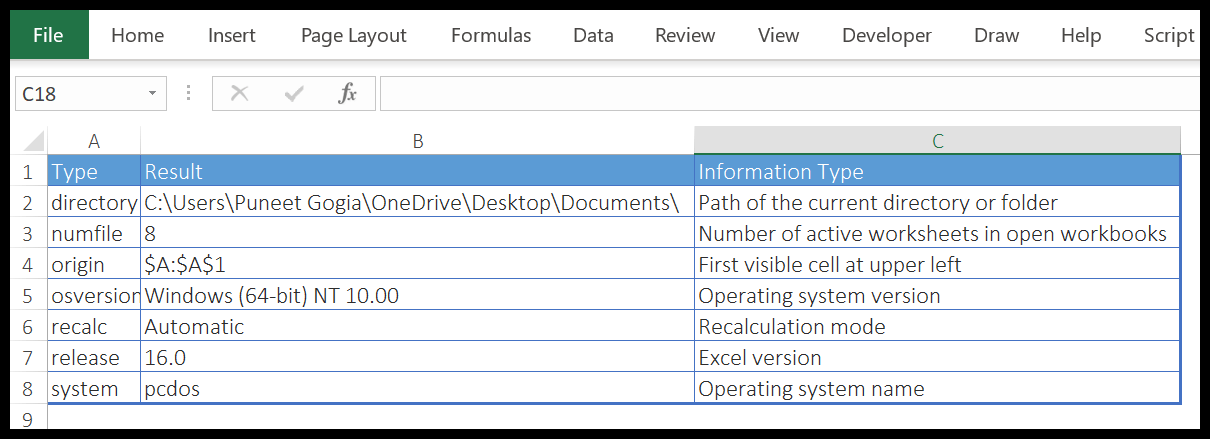
3. Fonction ISBLANK
La fonction ISBLANK renvoie TRUE si une cellule est vide. En termes simples, avec la fonction ISBLANK, vous pouvez vous référer à une cellule et vérifier si elle est vide ou non et si elle est vide, elle renvoie TRUE.
Syntaxe
ESTBLANC(valeur)
Arguments
- valeur : une cellule ou une valeur que vous souhaitez tester.
Remarques
- ISERROR vérifie une erreur dans les deux conditions, que cette erreur soit en valeur absolue ou qu’elle résulte d’une autre formule.
- Il évaluera tous les types d’erreurs d’une cellule. #N/A, #DIV/0!, #NAME?, #NULL!, #NUM!, #REF! et #VALUE!.
Exemple
Dans l’exemple ci-dessous, nous avons utilisé ISBLANK avec IF pour envoyer un message à l’utilisateur si la cellule F1 est vide.
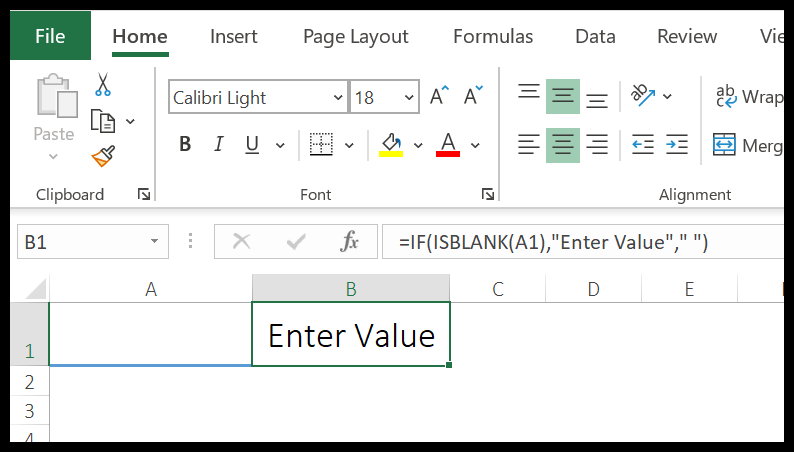
4. Fonction ISERR
La fonction ISERR renvoie TRUE si une valeur est une erreur autre que #N/A. Contrairement à ISERROR, vous pouvez vérifier qu’il considère toutes les erreurs sauf #N/A et s’il y a une erreur, il renvoie TRUE, sinon FALSE.
Syntaxe
ISERR(valeur)
Arguments
- valeur : une référence de cellule ou une valeur à partir de laquelle vous souhaitez vérifier l’erreur.
Remarques
- ISERR vérifiera une erreur dans les deux conditions, que cette erreur soit en valeur absolue ou qu’elle résulte d’une autre formule.
- Il évalue tous les types d’erreur à partir d’une cellule #DIV/0 ! #NOM? #NUL! #NUM ! #REF!, et #VALEUR ! mais pas #N/A. Pour vérifier #N/A, vous pouvez utiliser ISNA et ISERROR.
Exemple
Dans l’exemple ci-dessous, nous avons utilisé ISERR avec IF pour obtenir un texte spécifique s’il y a une erreur dans la cellule.
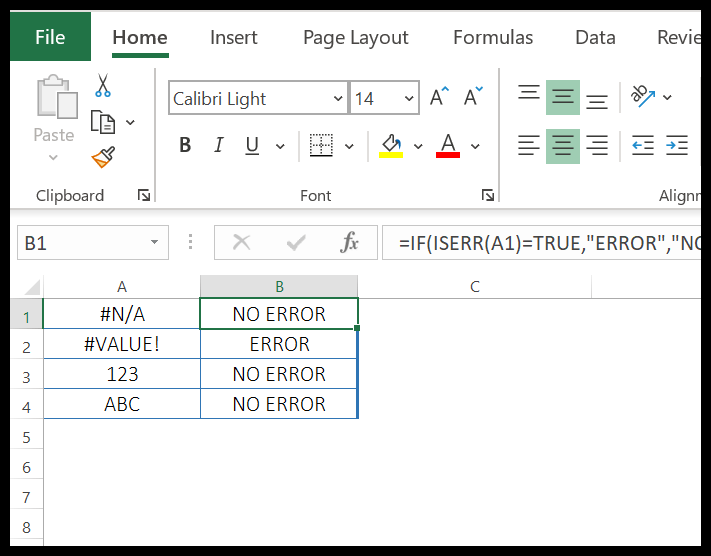
Dans l’exemple ci-dessous, nous avons utilisé ISERR avec une plage de tableau pour vérifier les erreurs d’une plage de cellules.
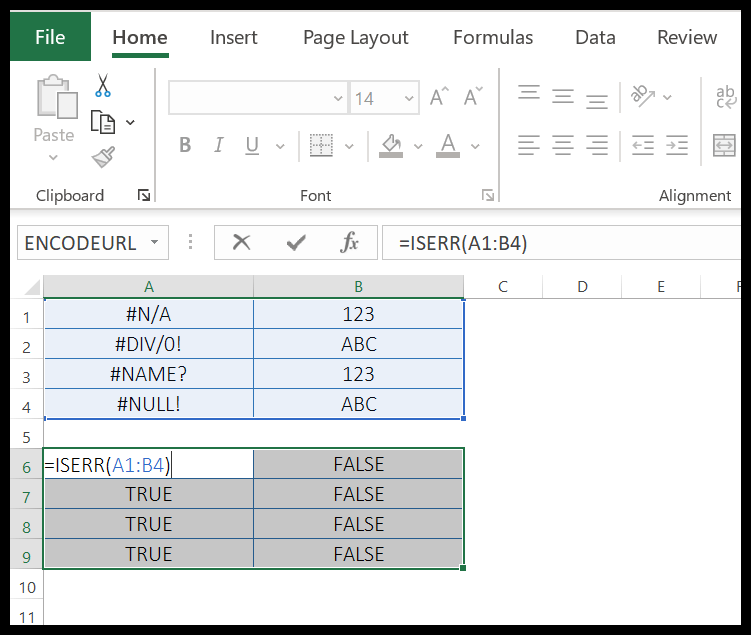
5. Fonction ESTERREUR
La fonction ISERROR renvoie TRUE si une valeur est une erreur. Vous pouvez vérifier qu’il considère toutes les erreurs et s’il y a une erreur, il renvoie TRUE, sinon FALSE.
Syntaxe
ESTERREUR(valeur)
Arguments
- valeur : une référence de cellule ou une valeur à partir de laquelle vous souhaitez vérifier l’erreur.
Remarques
- ISERROR vérifiera une erreur dans les deux conditions, que cette erreur soit en valeur absolue ou qu’elle résulte d’une autre formule.
- Il évaluera tous les types d’erreurs d’une cellule. #N/A, #DIV/0!, #NAME?, #NULL!, #NUM!, #REF! & #VALEUR!.
Exemple
Dans l’exemple ci-dessous, nous avons utilisé ISERROR avec IF pour obtenir un texte spécifique s’il y a une erreur dans une cellule.
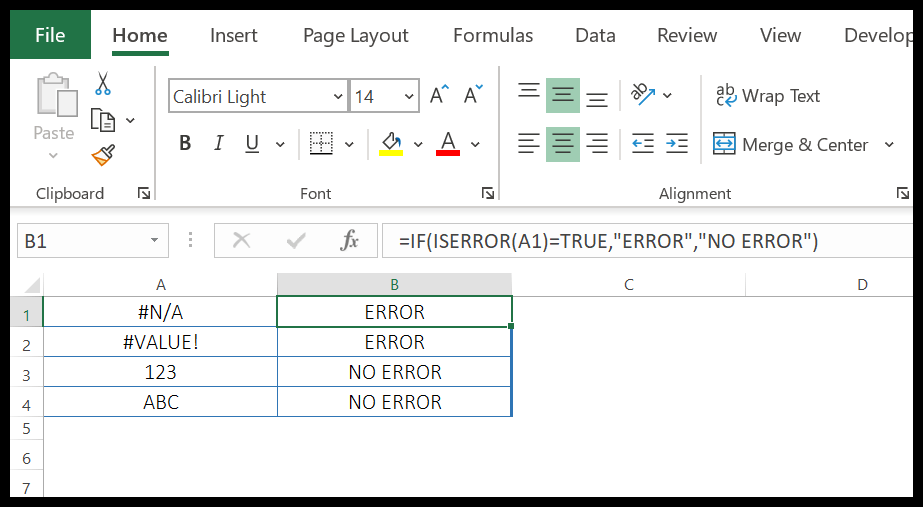
Dans l’exemple ci-dessous, nous avons utilisé ISERROR avec une plage de tableau pour vérifier l’erreur à partir d’une plage de cellules.
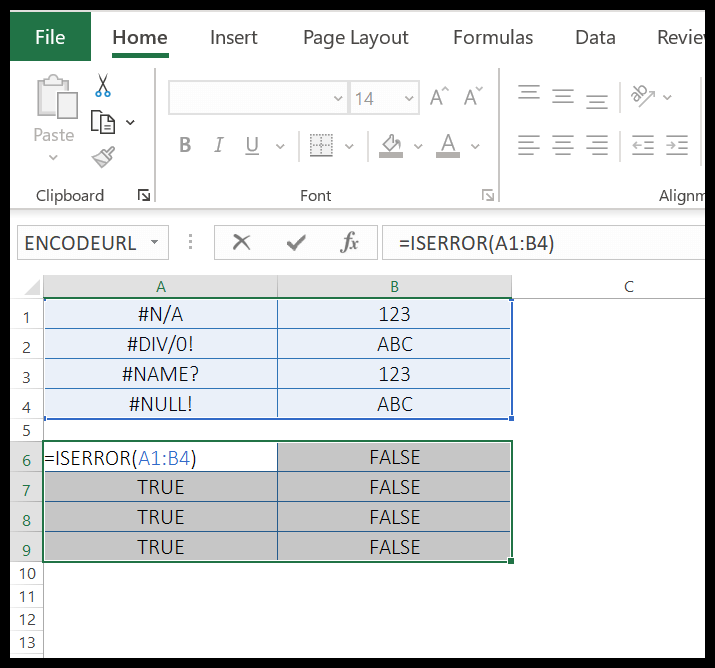
6. Fonction ISEVEN
La fonction ISEVEN renvoie VRAI si la valeur fournie est un nombre PAIR. En termes simples, avec ISEVEN, vous pouvez vérifier que la valeur est un nombre pair ou non.
Syntaxe
ISEVEN(nombre)
Arguments
- nombre : La valeur que vous souhaitez évaluer.
Remarques
- Vous pouvez également insérer un nombre dans la fonction directement en utilisant des guillemets doubles ou même sans eux.
- Si vous spécifiez une valeur non numérique, il renverra le #VALEUR ! valeur d’erreur.
Exemple
Ci-dessous, nous avons utilisé différents arguments :
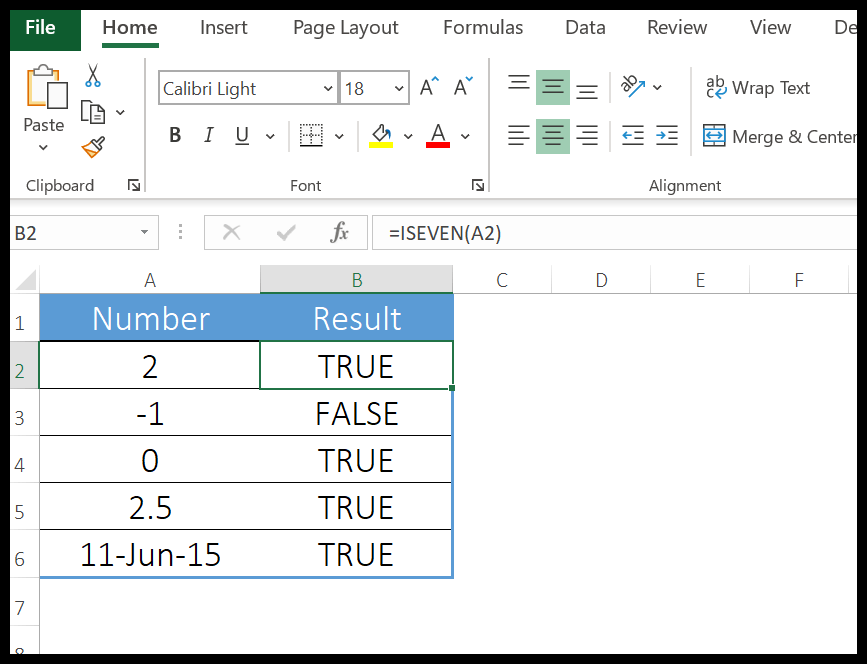
- Il renvoie VRAI si le nombre donné est pair.
- Il évalue les valeurs négatives de la même manière.
- Il traite 0 comme un nombre pair.
- Si vous spécifiez un nombre avec des points décimaux, il ignore les décimales et évalue l’entier. Dans cet exemple, il a tronqué .5 et évalué 2.
- Comme Excel stocke la date sous forme de numéro de série, il les évalue de la même manière.
7. Fonction ISFORMULE
La fonction ESTFORMULE renvoie VRAI si la valeur fournie (ou la cellule référencée) a une formule et s’il n’y a pas de formule dans la cellule, elle renvoie un FAUX.
Syntaxe
ESTFORMULE(référence)
Arguments
- reference : une référence de cellule que vous souhaitez évaluer.
Remarques
- Si la référence de cellule n’est pas une référence valide, elle renverra #VALEUR !.
- Vous pouvez également utiliser la touche de raccourci Ctrl + ~ pour afficher toutes les formules dans une feuille de calcul.
Exemple
Ci-dessous, nous avons utilisé différents arguments :
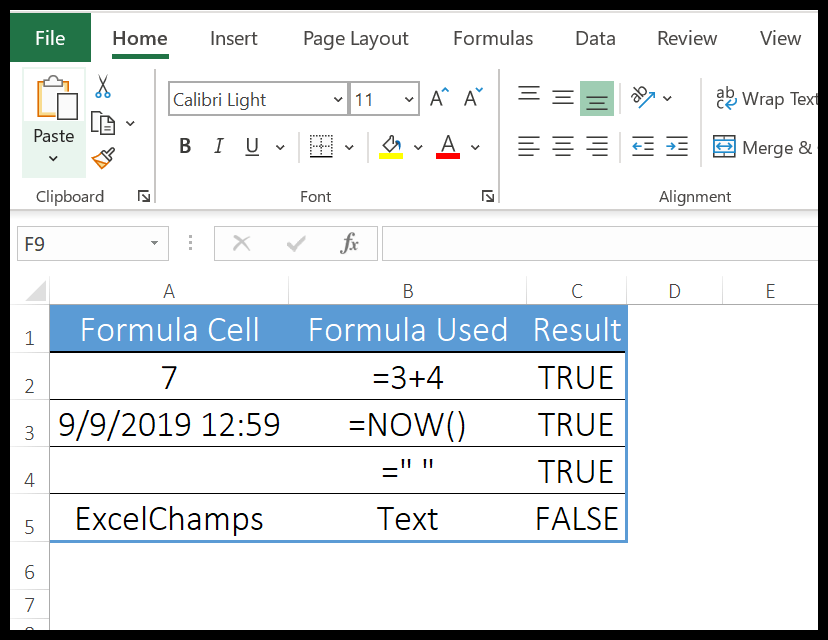
- Un simple calcul d’addition et il retourne TRUE.
- Une fonction volatile et elle renvoie TRUE.
- Une chose que vous devez noter est qu’ISFORMULA concerne la formule dans une cellule et non le résultat d’une formule. Il renverra TRUE même si le résultat de la formule est vide ou une erreur.
- S’il y a une valeur autre que la formule dans une cellule, elle renverra FALSE.
8. Fonction ISLOGIQUE
La fonction ESTLOGIQUE renvoie VRAI si la valeur fournie (ou la valeur dans la cellule référencée) est une valeur logique. Avec une valeur logique, signifie TRUE ou FALSE. Cela signifie que si la valeur est TRUE ou FALSE, elle renvoie TRUE sinon FALSE.
Syntaxe
ISLOGIQUE(valeur)
Arguments
- valeur : la valeur que vous souhaitez évaluer.
Remarques
- Si la référence de cellule n’est pas une référence valide, elle renverra #VALEUR !.
Exemple
Ci-dessous, nous avons utilisé différents arguments :
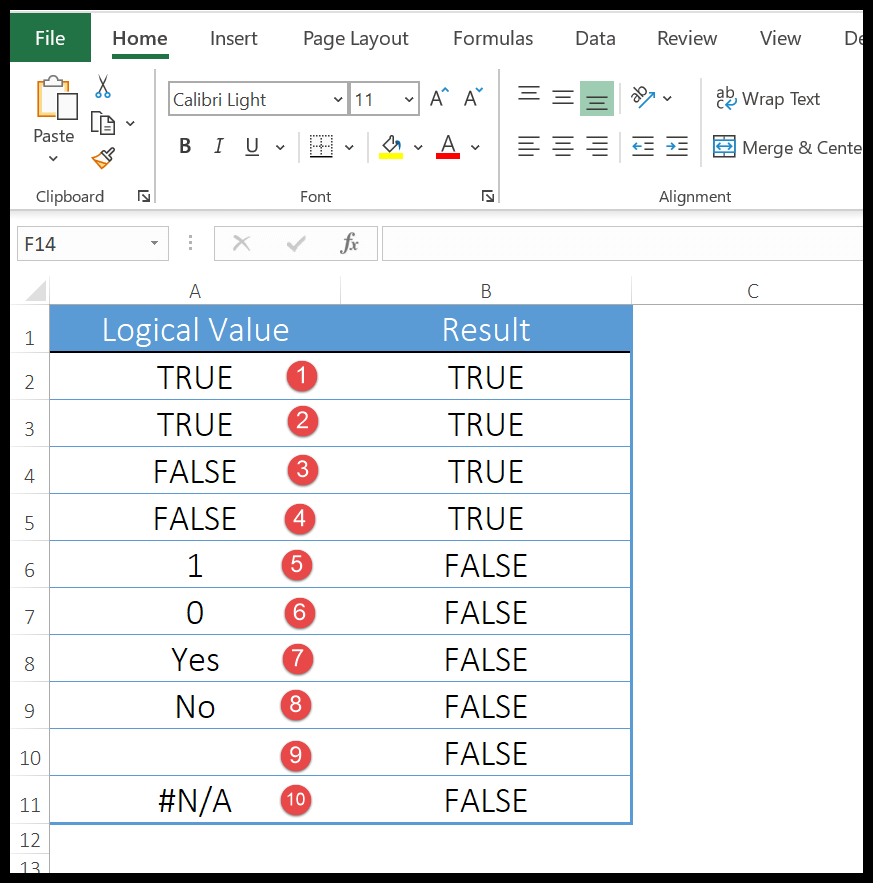
- Dans la PREMIÈRE cellule, nous avons entré une simple valeur TRUE et dans la DEUXIÈME cellule, nous avons utilisé la fonction TRUE. Il a renvoyé TRUE pour les deux valeurs car les deux valeurs sont des valeurs logiques.
- Dans les TROISIÈME et QUATRIÈME cellules, nous avons utilisé respectivement la valeur FAUX et la fonction FAUX et le même résultat a été renvoyé pour les deux valeurs.
- Dans FIFTH et SIXTH , les valeurs logiques TRUE et FALSE ont également les valeurs numériques 1 et 0, mais ISLOGICAL ne traitera pas ces valeurs logiques numériques.
- Dans SEPTIÈME et HUITIÈME, nous avons utilisé des valeurs de texte pour évaluer et cela renvoie FALSE.
- Dans le NINTH , nous avons utilisé une cellule vide, elle renvoie FALSE et dans le TENTH , si la valeur contient une erreur, elle renverra une valeur #N/A.
9. Fonction ISNA
La fonction ISNA renvoie TRUE si la valeur fournie (ou la valeur dans la cellule référencée) est une erreur #N/A. En termes simples, il ne considère que le #N/A et renvoie VRAI et FAUX pour tout.
Syntaxe
ISNA(valeur)
Arguments
- valeur : la référence de cellule ou une valeur que vous souhaitez tester.
Remarques
- Il ne prendra en compte que #N/A, ignorera les autres valeurs d’erreur.
Exemple
Dans l’exemple ci-dessous, nous avons utilisé ISNA pour vérifier différentes valeurs d’erreur et nous avons obtenu TRUE uniquement dans le cas de la valeur d’erreur #N/A.
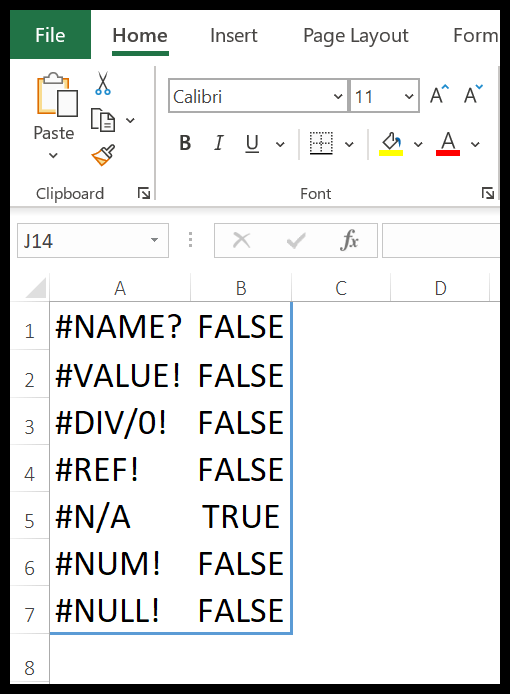
Et dans l’exemple ci-dessous, nous avons utilisé IF et VLOOKUP avec ISNA pour délivrer un message significatif à l’utilisateur.
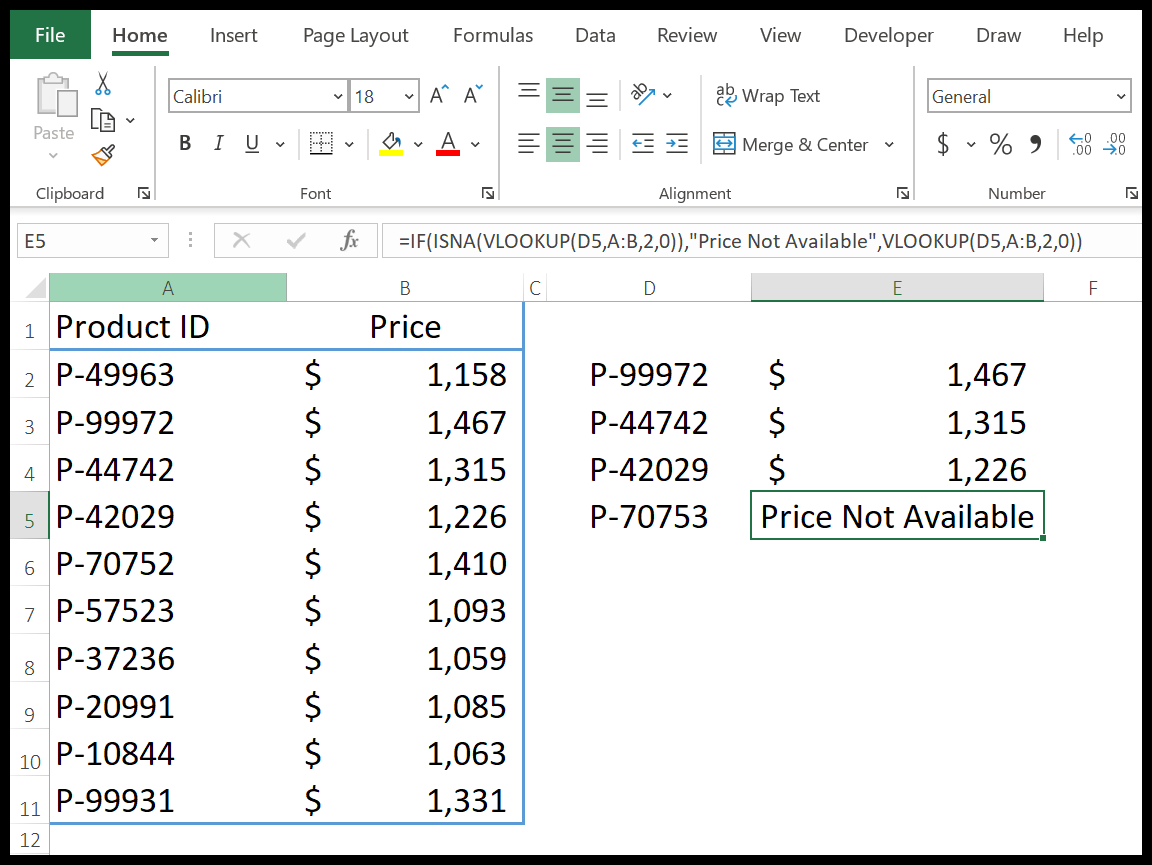
10. Fonction ISNONTEXT
La fonction ISNONTEXT renvoie VRAI si la valeur fournie (ou la valeur dans la cellule référencée) est une valeur non textuelle. Avec des moyens non textuels, signifie un nombre, une date, un symbole, etc.
Syntaxe
ESTNONTEXT(valeur)
Arguments
- valeur : une cellule ou une valeur que vous souhaitez tester.
Remarques
- Si un nombre est entouré de guillemets doubles, il sera traité comme du texte et la formule renverra FALSE.
Exemple
Dans l’exemple ci-dessous, nous l’avons utilisé avec IF pour envoyer un message à l’utilisateur si une valeur non textuelle entre dans la cellule.
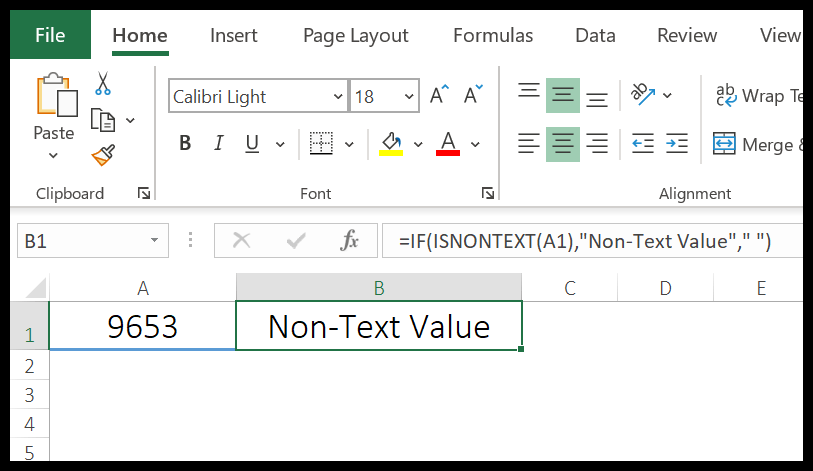
11. Fonction ESTNOMBRE
La fonction ESTNUM renvoie VRAI si la valeur fournie (ou la valeur dans la cellule référencée) est un nombre. En termes simples, il ne considère que la valeur numérique et ignore le reste.
Syntaxe
ESTNUM(valeur)
Arguments
- valeur : une valeur numérique que vous souhaitez vérifier.
Remarques
- Les nombres entre guillemets doubles seront traités comme du texte.
Exemple
Dans l’exemple ci-dessous, nous avons utilisé ISNUMBER avec IF pour envoyer un message d’alerte si un utilisateur entre une valeur non numérique dans la cellule F1.
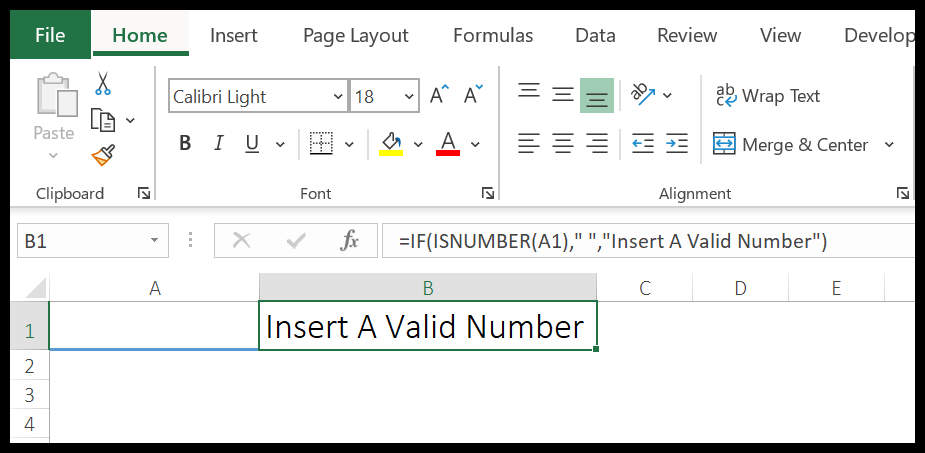
12. Fonction ISODD
La fonction ISODD renvoie VRAI si la valeur fournie (ou la valeur dans la cellule référencée) est un nombre IMPAIR. En termes simples, si la valeur est un nombre divisible par 2, elle renvoie VRAI, sinon FAUX.
Syntaxe
ISODD(valeur)
Arguments
- valeur : nombre dont vous voulez tester le nombre impair.
Remarques
- Si la valeur n’est pas un nombre, une erreur #VALUE sera renvoyée.
- Si un nombre est entouré de guillemets doubles, il traitera ce nombre comme un texte et renverra FALSE.
Exemple
Dans l’exemple ci-dessous, nous avons utilisé ISODD avec IF pour envoyer un message d’alerte à l’utilisateur si un nombre imbriqué dans la cellule autre qu’un nombre impair.
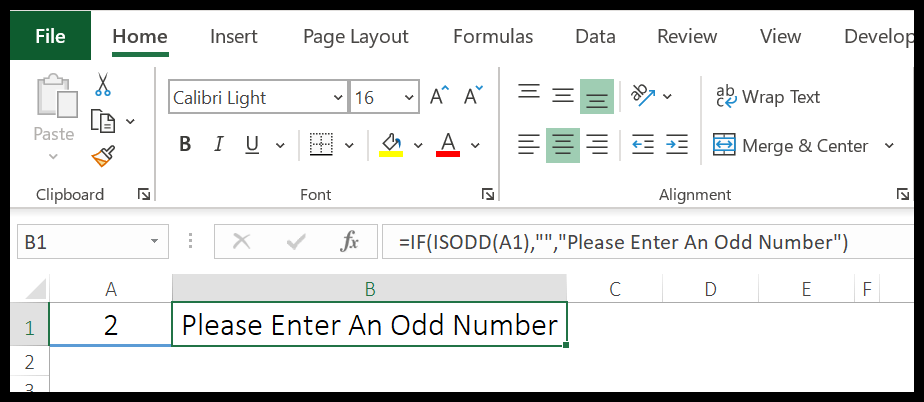
13. Fonction ISREF
La fonction ISREF renvoie TRUE si la valeur référencée est une référence valide, sinon FALSE. En termes simples, vous pouvez utiliser ISREF pour vérifier si une valeur de texte est une référence valide ou non.
Syntaxe
ISREF(valeur)
Arguments
- valeur : la valeur pour laquelle vous souhaitez rechercher une référence valide.
Remarques
- Si une adresse de référence valide entre guillemets doubles, ISREF ne pourra pas tester cette référence et retournera FALSE même si cette référence est valide.
Exemple
Dans l’exemple ci-dessous, le fruit est une plage nommée valide mais lorsque vous avez utilisé des guillemets doubles, ISREF est incapable de tester cette référence.
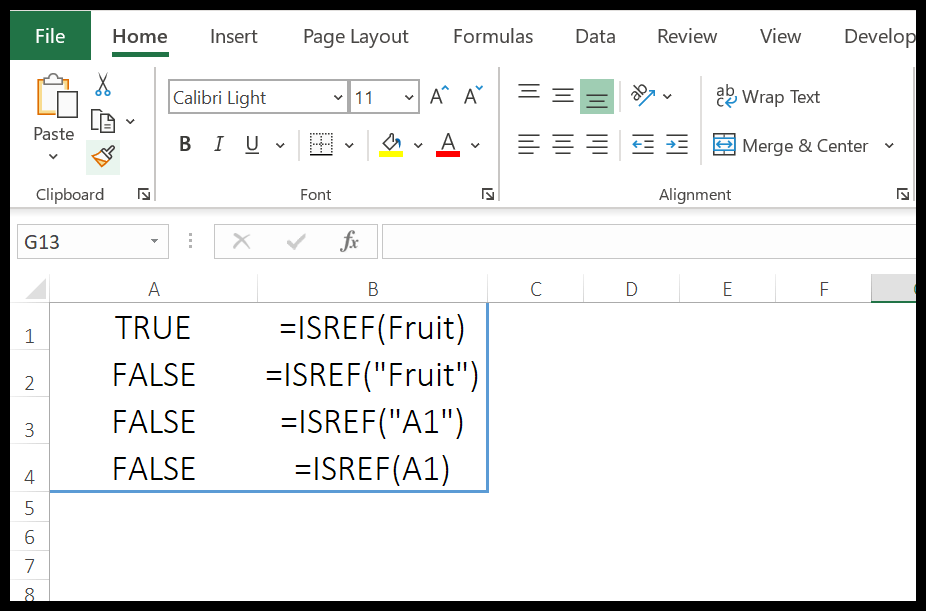
14. Fonction ISTEXT
La fonction ISTEXT renvoie TRUE si la valeur fournie (ou la valeur dans la cellule référencée) est un texte. En termes simples, il ne considère que le texte et ignore tous les autres types de valeurs.
Syntaxe
ISTEXT(valeur)
Arguments
- valeur : la référence ou la valeur de la cellule que vous souhaitez tester.
Remarques
- Tout nombre entre guillemets doubles sera traité comme un texte.
Exemple
Dans l’exemple ci-dessous, nous avons utilisé ISTEXT avec IF pour créer une formule d’imbrication afin de délivrer un message d’alerte si l’utilisateur entre un nom invalide (autre qu’un texte).
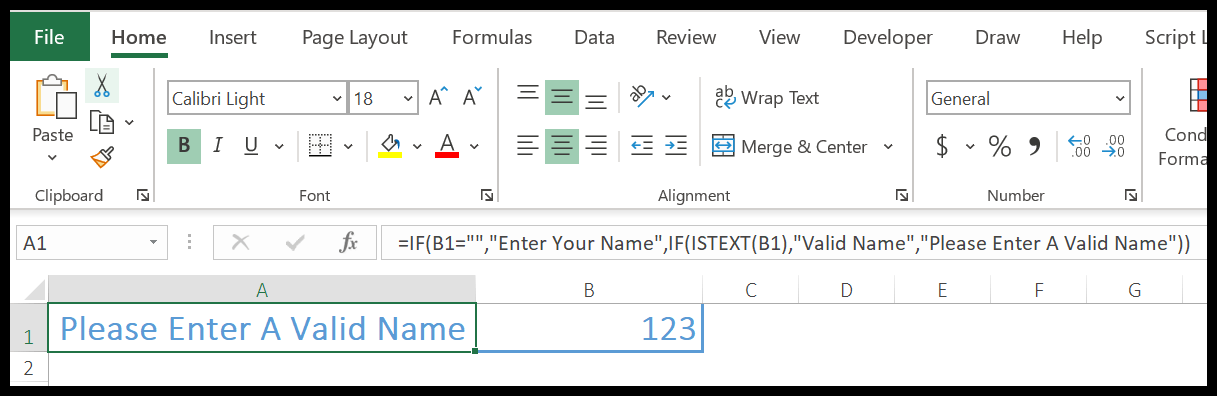
15. Fonction N
La fonction N convertit un booléen en nombre. En termes simples, il convertit TRUE en 1 et FALSE en 2. Ces nombres sont la valeur réelle des valeurs booléennes.
Syntaxe
N(valeur)
Arguments
- valeur : un booléen que vous souhaitez convertir en nombre
Remarques
- Dans la vie réelle, N n’a aucune utilité en tant que fonction distincte, car Excel peut automatiquement convertir les booléens en nombres si nécessaire.
Exemple
Dans l’exemple ci-dessous, nous avons utilisé la fonction N pour insérer un commentaire dans une formule.
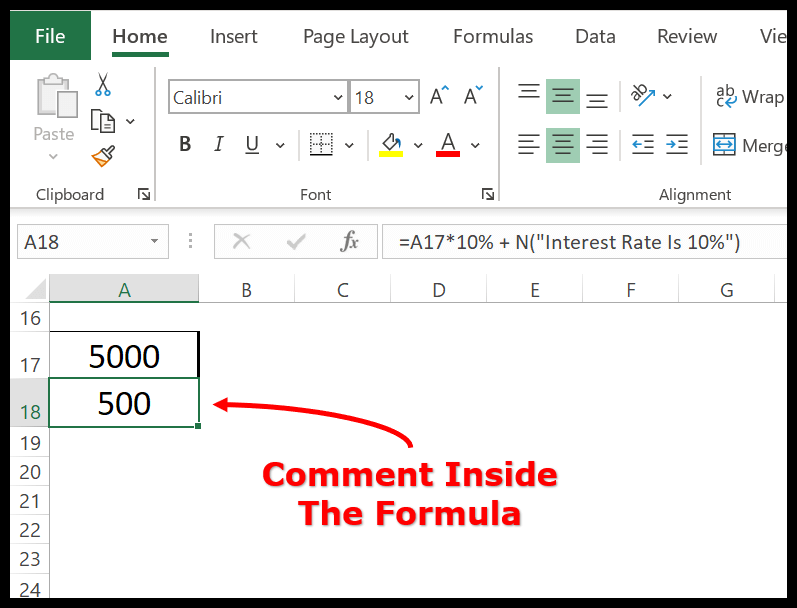
16. Fonction NA
La fonction NA renvoie la valeur #N/A. En termes simples, la fonction NA renvoie la valeur d’erreur #N/A dans le résultat. La meilleure utilisation de la fonction NA est d’obtenir une erreur lorsque vous avez des informations vides et manquantes dans une cellule.
Syntaxe
NA(valeur)
Arguments
- Il n’y a pas d’argument dans NA.
Remarques
- Vous pouvez utiliser NA avec des fonctions pour renvoyer une erreur #N/A.
Exemple
Dans l’exemple ci-dessous, nous avons inséré la fonction NA dans la cellule A1 et elle a simplement renvoyé #N/A.
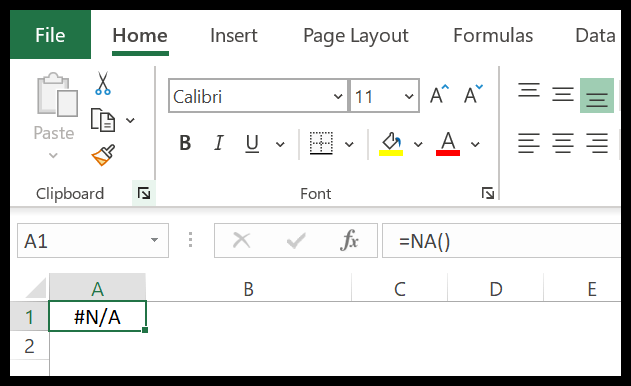
17. Fonction FEUILLE
La fonction FEUILLE renvoie le numéro de feuille pour la référence utilisée. En termes simples, la fonction SHEET renvoie le numéro de feuille de calcul de la plage à laquelle vous avez fait référence dans la fonction.
Syntaxe
FEUILLE(valeur)
Arguments
- [valeur] : le nom de la feuille ou la référence à n’importe quelle cellule d’une feuille
Remarques
- Il comprendra tous les types de feuilles (feuille de graphique, feuille de travail ou feuille de macro).
- Vous pouvez faire référence à des folios même s’ils sont visibles, masqués ou très masqués.
- Si vous ne spécifiez aucune valeur dans la fonction, cela vous donnera le numéro de feuille de la feuille dans laquelle vous avez appliqué la fonction.
- Si vous spécifiez un nom de feuille non valide, il renverra un #N/A.
- Si vous spécifiez une référence de feuille invalide, elle renverra un #REF!.
Exemple
Dans l’exemple ci-dessous, nous avons utilisé différentes entrées pour obtenir le numéro de feuille.
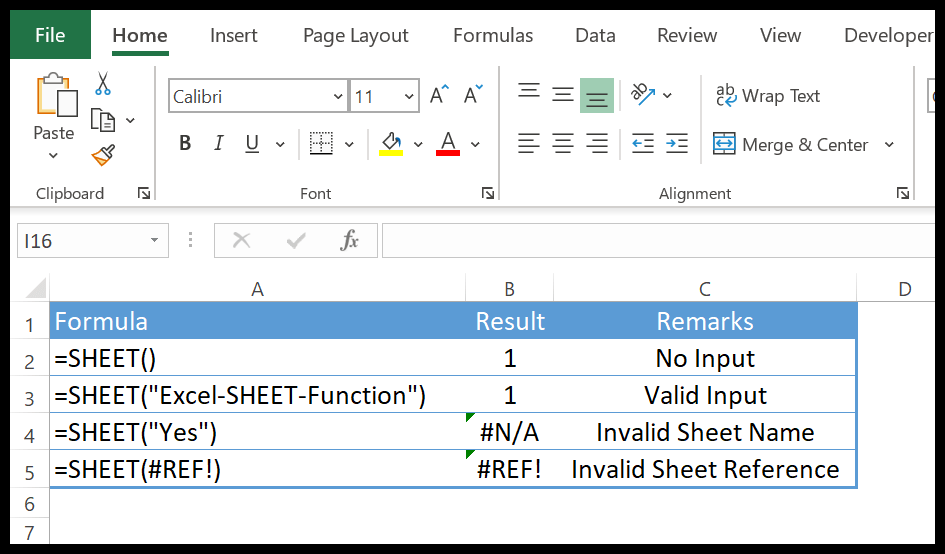
Lorsque nous avons un nom de feuille non valide et une référence de feuille non valide, la fonction SHEET a renvoyé une erreur.
18. Fonction FEUILLES
La fonction SHEETS renvoie le nombre de feuilles de calcul de la plage référencée. En termes simples, avec la fonction FEUILLES, vous pouvez compter le nombre de feuilles dans la plage que vous avez référencée.
Syntaxe
FICHES (référence)
Arguments
- reference : la référence pour laquelle vous souhaitez compter le nombre de feuilles.
Remarques
- Il comprendra tous les types de feuilles (feuille de graphique, feuille de travail ou feuille de macro).
- Vous pouvez faire référence à des folios même s’ils sont visibles, cachés ou très cachés.
- Si vous ne spécifiez aucune valeur dans la fonction, cela vous donnera le nombre total de feuilles dans un classeur.
- Si vous spécifiez une référence invalide, il renverra un #REF!.
Exemple
Dans l’exemple ci-dessous, nous avons utilisé la référence de cellule 3D pour obtenir la somme de la cellule A1 à partir de cinq feuilles et nous avons utilisé la même référence pour obtenir le nombre de feuilles.
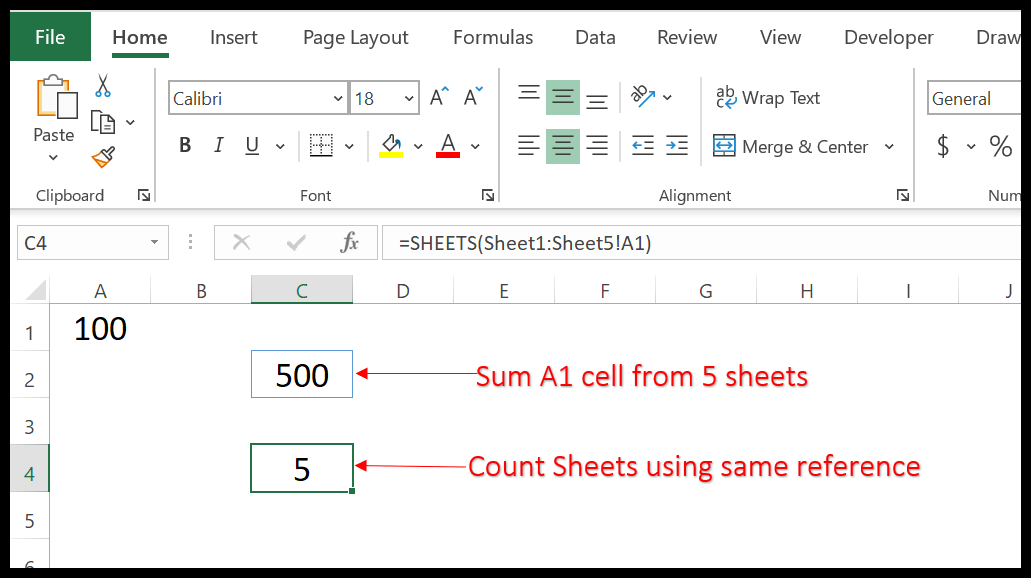
19. Fonction TYPE
La fonction TYPE renvoie un nombre qui représente le type de la valeur fournie. En termes simples, la fonction TYPE renvoie un nombre spécifique qui représente le type de la valeur fournie.
Syntaxe
TYPE(valeur)
Arguments
- value – Référence d’une cellule ou d’une valeur dont vous souhaitez tester le type.
Remarques
- Lorsque vous testez la valeur d’une cellule contenant une formule, elle teste la valeur renvoyée par cette formule.
- Si vous vous référez à une cellule vide, elle renverra le numéro 1 en conséquence.
- Si vous vous référez à une cellule qui contient une date, elle renverra 1 dans un résultat car une date a une valeur en nombre.
Exemple
Dans la formule ci-dessous, nous avons utilisé TYPE avec IF.
=IF(TYPE(F3)<>1,”Enter Valid Quantity”,E3*F3)
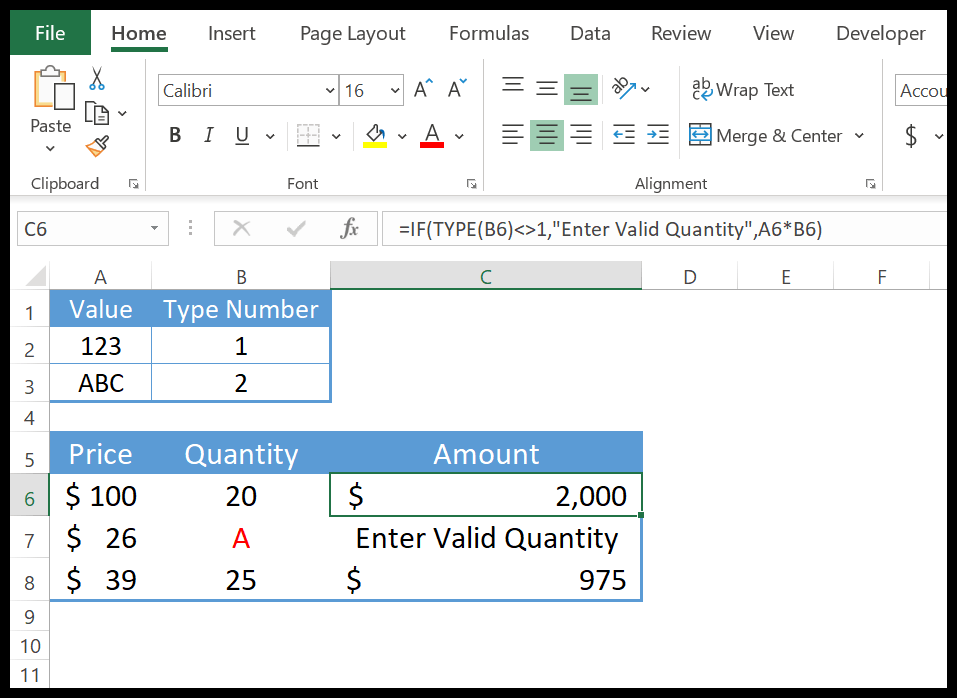
Dans cette formule, TYPE renvoie un nombre qui représente le type de la valeur, puis il y a une condition dans le SI. Si ce nombre n’est pas égal à 1, cela signifie que la valeur fournie n’est pas un nombre et IF renvoie le message « Entrez une valeur valide ». Et s’il est là, il multiplie la quantité par le prix.
20. Fonction ERREUR.TYPE
La fonction ERROR.TYPE renvoie un nombre qui représente le type d’erreur que vous avez dans une cellule. Pour chaque type d’erreur dans Excel, il existe un nombre spécifique et s’il n’y a pas d’erreur, il renvoie #N/A.
Syntaxe
ERREUR.TYPE (error_val)
Arguments
- error_val : la valeur que vous souhaitez évaluer pour l’erreur.
Remarques
- Vous pouvez l’utiliser avec d’autres fonctions pour tester les erreurs.
Exemple
Dans l’exemple ci-dessous, nous avons utilisé ERROR.TYPE avec VLOOKUP pour afficher un message pertinent chaque fois qu’une erreur se produit.
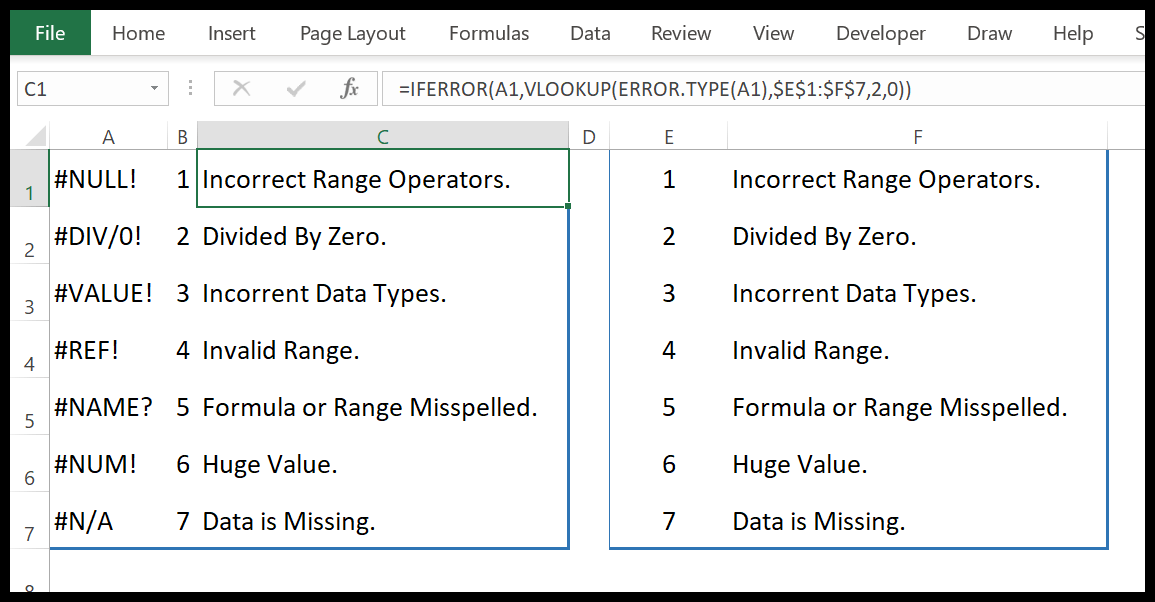
Vous pouvez utiliser cette méthode pour transmettre un message pertinent à l’utilisateur.